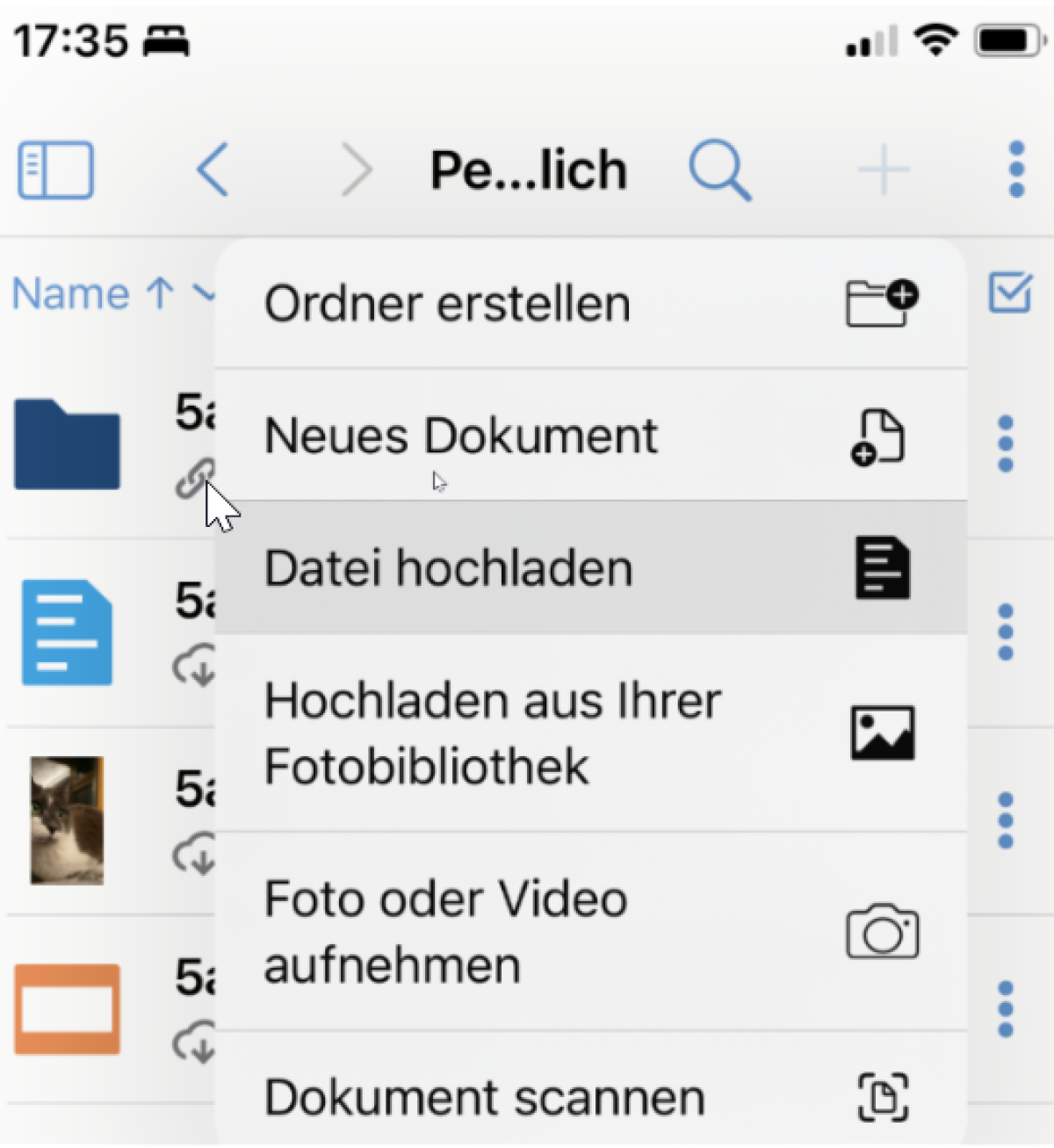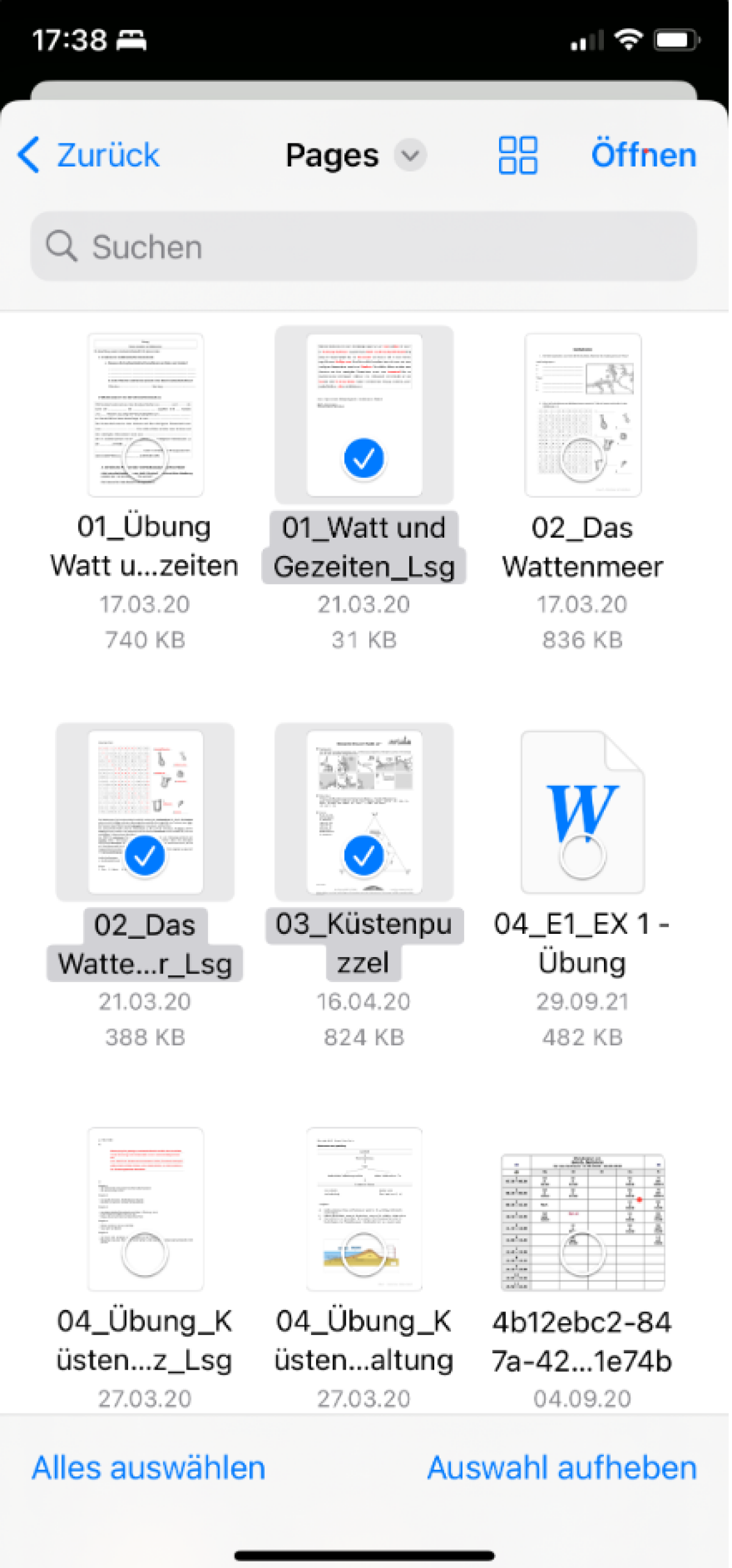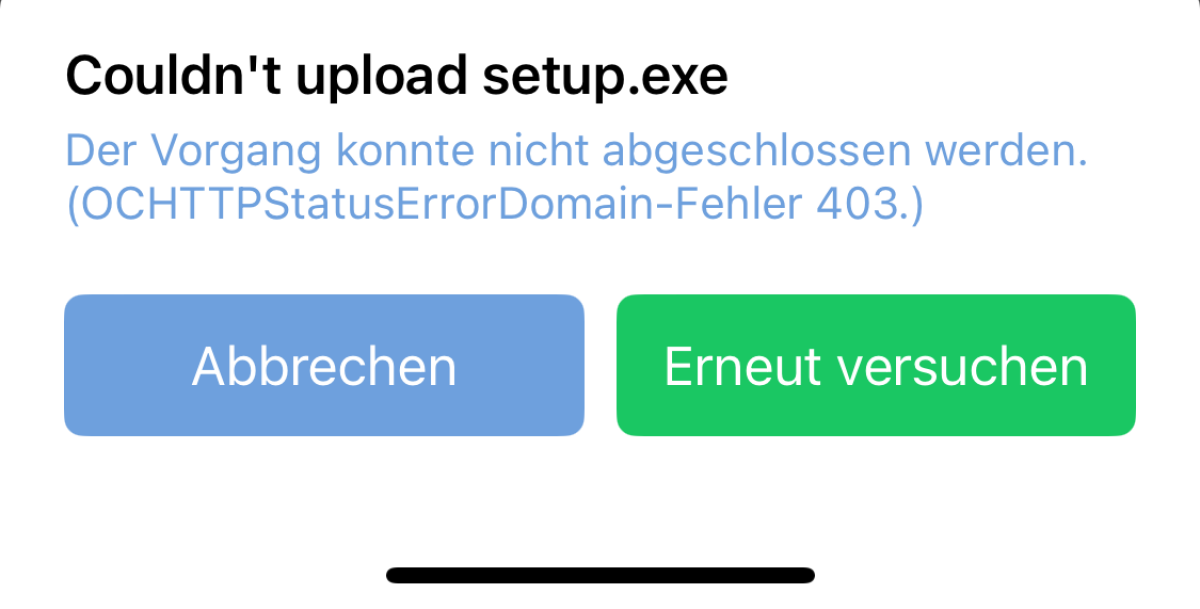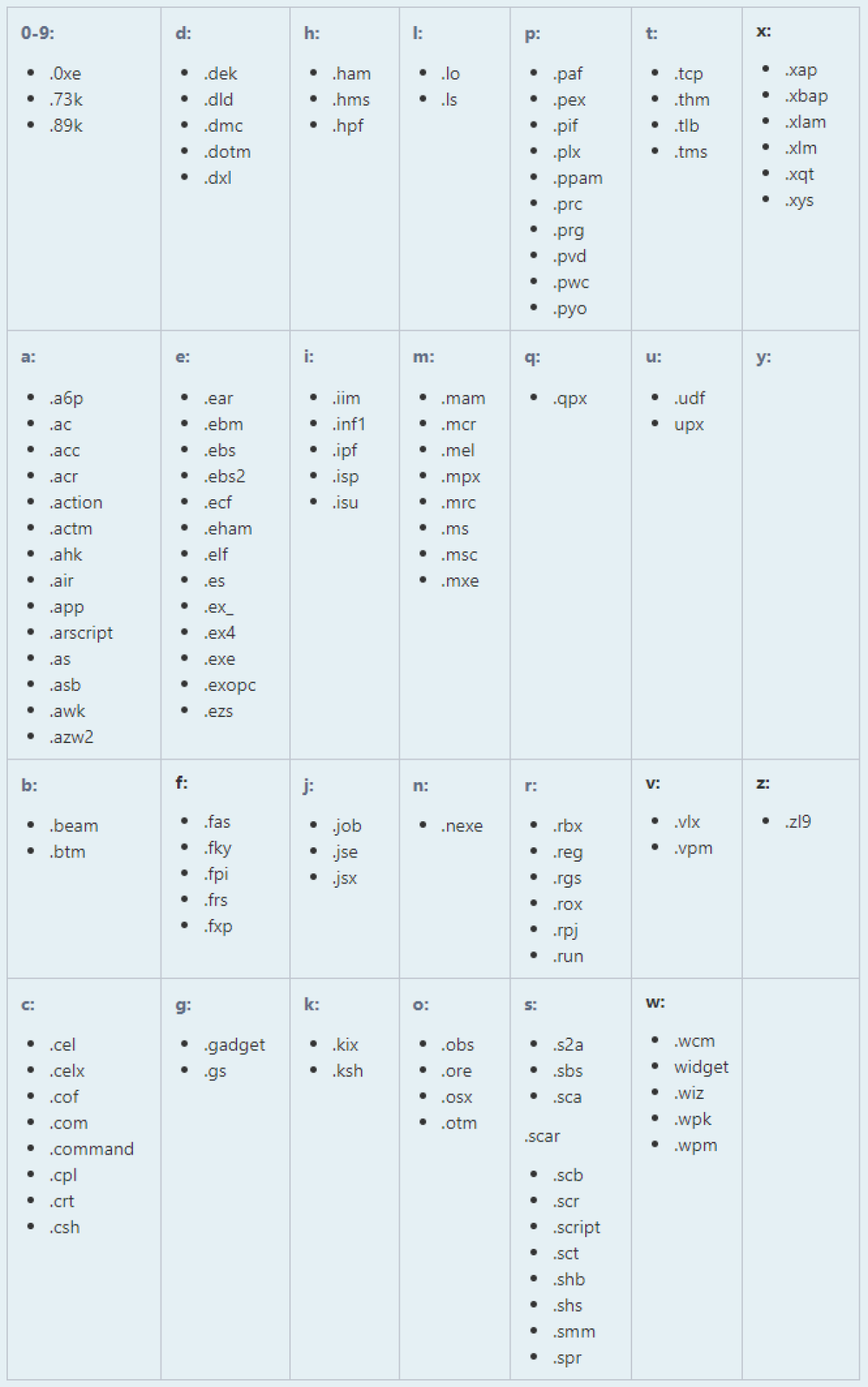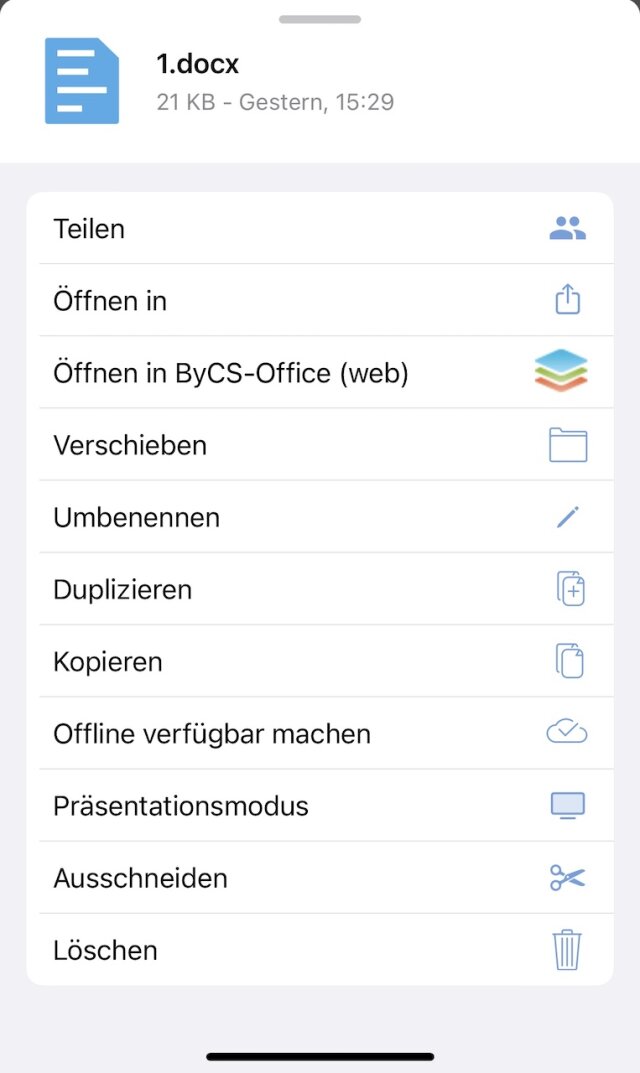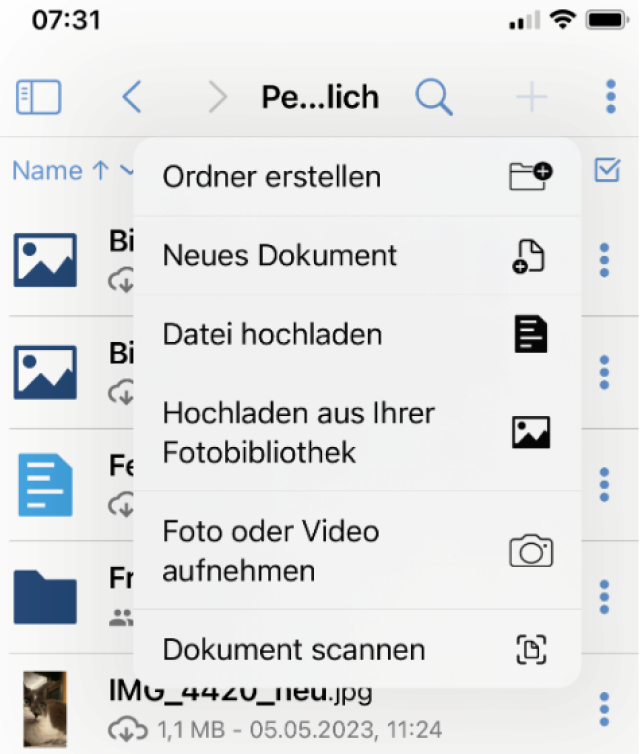Erlaubte Dateitypen hochladen (iOS)
Sie möchten Dateien im iOS Mobile-Client von Drive hochladen? In diesem Tutorial erfahren Sie, welche Dateitypen erlaubt sind.
ByCS-Drive verfügt über eine sogenannte Firewall. Sie sorgt dafür, dass nur bestimmte Dateitypen hochgeladen und auf dem Server gespeichert werden können. In Kombination mit dem Virenscanner wird so für eine erhöhte Sicherheit gesorgt und Ihre Daten und Daten anderer Nutzer werden so vor potenziell schädlichen Dateien geschützt.
Klicken Sie in Ihrem Bereich Persönlich oder in einem Ihrer Spaces über der Dateiliste auf das +-Symbol. Im sich öffnenden Kontextmenü wählen Sie Datei hochladen.
Handelt es sich bei der ausgewählten Datei um ein Format, das nicht erlaubt ist, erscheint die Meldung: Couldn‘t upload. Sie können entweder das Hochladen Erneut versuchen oder Abbrechen.
Aufgrund von Datenschutzrichtlinien des BSI Grundschutzes sowie des Landesamtes für Sicherheit wird es auch in Zukunft nicht möglich sein, z.B. .exe-Dateien in Drive zu laden.
Diese befinden sich auf der sogenannten Denied-List (Liste von Dateitypen, die nicht in Drive hochgeladen werden können), die die bisherige Allowed-List (Liste erlaubter Dateitypen) ablöst.
Handelt es sich bei der ausgewählten Datei um ein Format, das nicht erlaubt ist, erscheint die Meldung: Couldn‘t upload. Sie können entweder das Hochladen Erneut versuchen oder Abbrechen.
Bestimmte Dateitypen sind auf Grund von Sicherheitsrisiken in ByCS-Drive gesperrt. Daher wird es auch in Zukunft nicht möglich sein, z.B. .exe-Dateien in Drive zu laden.
Die Dateien, die nicht in Drive hochgeladen werden dürfen, befinden sich auf der sogenannten Denied-List.